- Router konfigurieren - 192.168.2.1 und speedport.ip (tyforhelp)
- Router installieren und WLAN einrichten
- Router Konfiguration: Wie kann man den Router konfigurieren? (janni)
- 192.168.2.1 - Passwort verloren! (Rudi2805)
- iPhone Screenshot machen: So geht’s
- Screenshot Laptop: Notebook Screenshot ohne Drucken-Taste!
Router IP: Router konfigurieren und IP Adresse herausfinden
Der Router ist das wichtigste Gerät im privaten Netzwerk: Mit ihm können mehrere PCs gleichzeitig mit dem Internet verbunden werden. Aber auch andere Geräte wie Handys, Spielekonsolen oder smarte Fernseher können darüber zusammen ins Internet. Außerdem arbeitet er als Switch, so dass man von einem angeschlossenen PC auf einen anderen zugreifen kann. Ist der Router aufgestellt und angeschlossen, lässt er sich normalerweise ganz einfach über einen Web-Browser konfigurieren.
Speedport, easy.box und Fritz!Box – Besondere Adressen: Die Speedport Router der Telekom und Fritz-Box Geräte (Router, Repeater und Powerline Adapter) lassen auch über den Namen ansprechen: Das ist oft leichter zu merken als die IP Adresse!
» Speedport.ip Router
» Fritz Box Router, Fritz-Repeater, Power-Adapter.
» easy.box Router von Vodafone.
Router IP Adresse herausfinden und am Router anmelden
Die meisten Netzwerkrouter lassen sich über ein Webinterface konfigurieren. Dafür muss man zunächst mit deren Netzwerk verbunden sein: Wenn man an einem PC oder Laptop sitzt, kann man diesen einfach per LAN-Kabel mit dem Router verbinden. Anschließend muss man die Router IP Adresse herausfinden und dann in einen Webbrowser eingeben.
Tipp:
Weiter unten nennen wir die häufigsten IP-Adressen für gängige Netzwerkrouter. Hilft das nicht, haben wir hier eine Anleitung, wie man die IP Adresse des Routers trotzdem herausfindet!
Möchten Sie den Router per WLAN (ohne Netzwerkkabel) einrichten? Bitte hier klicken!
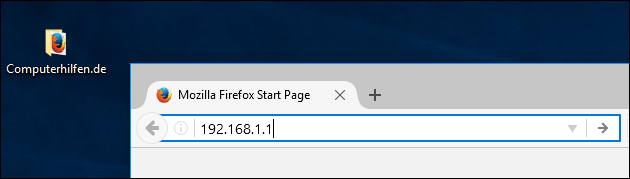
Wenn man die Router IP nicht über das Handbuch herausfinden kann, helfen diese häufig verwendeten IP Adressen. Verbinden Sie den PC per Netzwerkkabel mit dem Netzwerk. Jetzt lassen sich diese Adressen am PC in die Adress-Leiste des Browser eingeben. Wer den Router mit einem Handy oder Tablet konfigurieren möchte, muss zunächst mit dessen WLAN-Netz verbunden sein: Im Werkszustand aktiviert der Router meistens ein WLAN Netz, das ähnlich wie das Gerät heißt. Die Zugangsdaten (Anmeldename und Passwort) stehen entweder im Handbuch oder auf dem Gerät selber.
Häufige Router IP Adressen:
Mit der Eingabe dieser IP Adresse bekommt man normalerweise Zugriff auf den Netzwerkrouter: Das sind die Standard Einstellungen des Herstellers. Hat man noch keine WLAN Einstellungen vorgenommen, sollte man den PC per Netzwerkkabel anschließen.
Funktioniert keine dieser IP-Adressen zum Anmelden am Gerät, haben wir hier eine Anleitung, wie man die IP Adresse des Routers trotzdem herausfindet!
Speedport.ip Router der Telekom:
Um auf den Speedport Router zugreifen zu können, kann man statt der IP Adresse auch direkt „speedport.ip“ in die Adresszeile des Browsers eingeben:
Tipp:
Fritz Box Router:
Die Fritz! Produkte der Firma AVM lassen sich neben der IP Adresse auch über einen Namen erreichen: Hierfür kann alternativ direkt „fritz.box“ in die Browserzeile eingegeben werden.
Alternative Adressen der Fritzbox:
- http://fritz.repeater (für Fritz!WLAN Repeater)
- http://fritz.powerline (für Fritz!Powerline Adapter)
Wichtig ist bei der ersten Installation, dass der PC über ein Netzwerkkabel an den Router angeschlossen ist und den gleichen IP-Bereich verwendet. Dazu sollte er am besten die Netzwerkadresse automatisch per DHCP beziehen. Alternativ kann man von Hand die feste IP-Adressese 192.168.2.10 einstellen.
Wenn der Browser das Interface des Routers anzeigt, muss man sich oft mit einem Benutzernamen und Passwort anmelden. Anschließend kann man die Konfiguration des Netzwerkes ändern. Normalerweise steht der Benutzername und das Router Passwort hinten oder unten auf dem Gerät selber oder ist im Handbuch zu finden.
Versuchen Sie ansonsten „admin“ oder „Admin“ als Benutzernamen und „0000“ oder „1234“ als Passwort: Bei manchen Geräten hilft auch „Admin“ als User und Passwort. Sobald man Zugriff auf den Router hat, lässt er weiter konfigurieren: So kann man zum Beispiel DSL Einstellungen ändern oder das WLAN einrichten.
- Router konfigurieren
Ich soll das Konfigurationsprogramm des (meines)SpeedportRouters aufrufen, den Internet-Browse...
- A1 Router für XBOX360 konfigurieren
Hallo CommunityIch bin ratlos ... Ich habe mir eine gflashte (JTAG) XBOX360 zugelegt, un...
- 3 Router hintereinander...wie konfigurieren?
- Asus Router konfigurieren
Hallo Leute.ich habe hier ein älteres Gerät. Das Asus RT-N12 und möchte es nutzen um ein Wlan Sig...
- Wlan Router manuel konfigurieren
Hallo Forum,ich wohne in einer Wohnheim WG und habe in der Wand eine Buchse für den Int...
- datenschutz (63x gelesen)
- windows-beschleunigen (48x gelesen)
- windows-schneller-starten-autostart-aufraeumen (47x gelesen)
- windows-defragmentieren-und-aufraeumen (44x gelesen)
- pc-einsteigerkurs (19x gelesen)
Mehr Tipps zu Router IP: Router konfigurieren und ...
-
Speedport Router: Sprache auf deutsch umstellen
Bei den Speedport Routern der Deutschen Telekom lässt sich die Sprache schnell umstellen: So kann man die angezeigte Sprache wechseln und die Einstellungen auf deutsch...
-
Speedport Router: Sprache auf deutsch umstellen
Bei den Speedport Routern der Deutschen Telekom lässt sich die Sprache schnell umstellen: So kann man die angezeigte Sprache wechseln und die Einstellungen auf deutsch...
-
Telekom Speedport Router: Expertenmodus aktivieren
Große Ansicht Der Telekom Speedport Router hat bereits in der Standard-Ansicht zahlreiche Einstellungsmöglichkeiten für das WLAN oder die Telefonnummern. Mehr Einstellungen bietet der Expertenmodus...
-
Cloudflare Fehler: [email protected] angezeigt statt Email-Adresse
Webseiten, die mit der Web-Firewall von Cloudflare geschützt werden, zeigen unter Umständen seit kurzem [email protected] an statt einer Email-Adresse. Damit soll das Postfach vor...
-
192.168.8.1: Huawei Surfstick unter Windows einrichten!
Die kleinen Huawei Surfsticks werden in einen freien USB Port gesteckt und stellen dann eine LTE Netzwerk-Verbindung zur Verfügung, über die man mit dem Notebook...
-
Fritzbox 7590 / 6890: WLAN ausgefallen – Vorsicht!
Vor allem ältere Modelle der Fritzbox 7590 und 6890 sollen von einem Problem betroffen sein, bei dem nach ca. fünf Jahren Benutzung das WLAN ausfällt:...
Router IP: Router konfigurieren und IP Adresse herausfinden



 (Durchschnitt:
(Durchschnitt: